Jolioo Gutscheinmodul
Wenn Sie Jolioo für Ihre Gutscheinverwaltung verwenden, können Sie Ihren Account mit asello verknüpfen, um Jolioo Gutscheine direkt zu verkaufen oder einzulösen.
Konfiguration
Um asello mit Jolioo zu verknüpfen, gehen Sie in den Einstellungen zum Menüpunkt "Gutscheine" und wählen die Registerkarte "Jolioo Schnittstelle". Klicken Sie auf den blauen Button "Jetzt einrichten", um mit der Konfiguration zu beginnen.
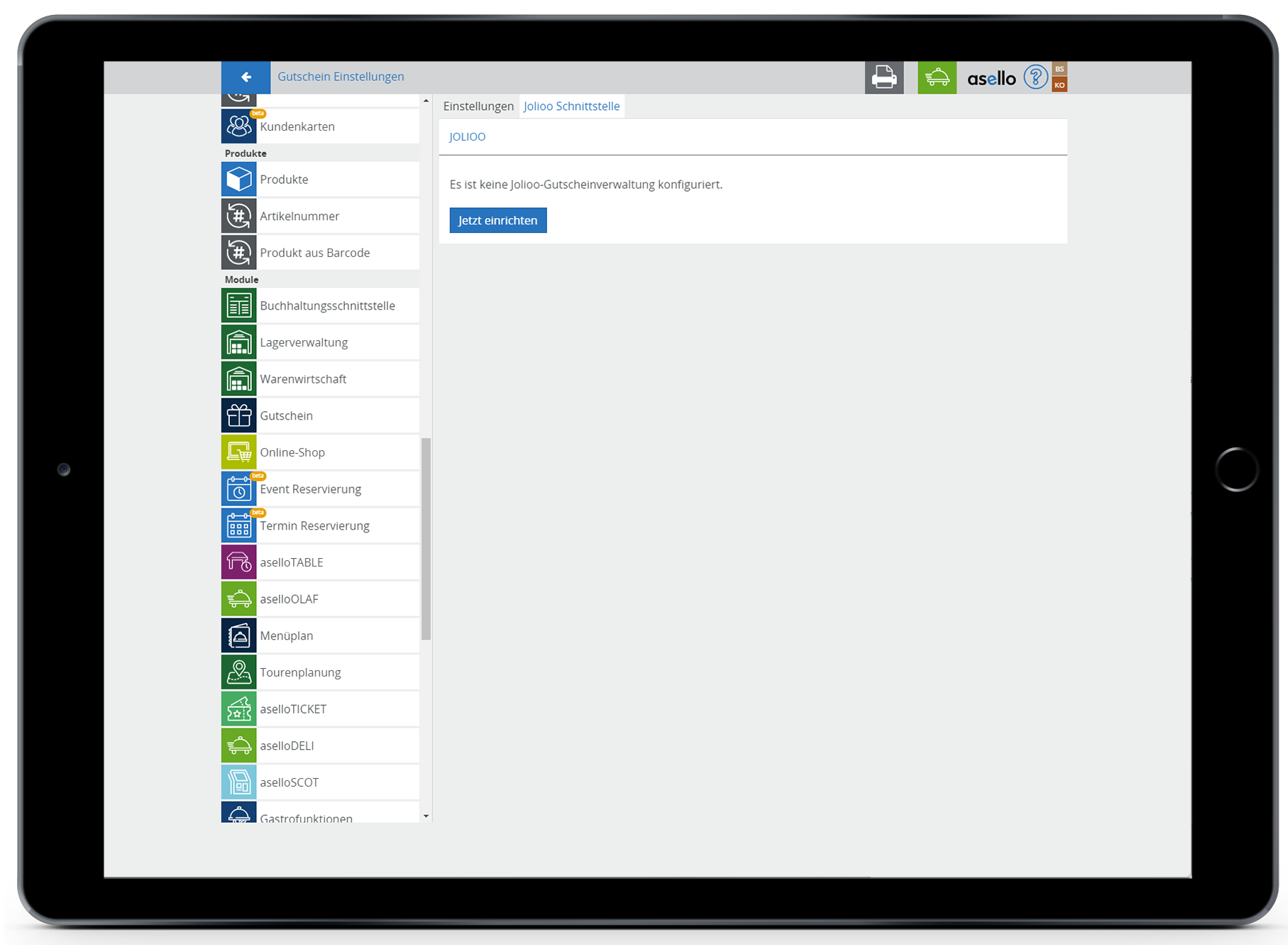
Tragen Sie die entsprechenden Daten, die Sie von Jolioo erhalten haben, in die Felder ein. Testen Sie anschliessend die Verbindung, indem Sie auf den blauen Button "Verbindung testen" in der rechten unteren Ecke klicken. Ist die Verbindung erfolgreich, erscheint eine grüne Meldung. Ist bei der Verbindung etwas schief gelaufen, erhalten Sie eine rote Fehlermeldung. Überprüfen Sie die eingegebenen Daten und versuchen Sie es erneut.

Um die Konfiguration abzuschließen, klicken Sie auf die grüne Schaltfläche "Speichern" in der rechten unteren Ecke.
Sie können die Jolioo Konfiguration jederzeit löschen, indem Sie auf den roten "Löschen"-Button in der linken unteren Ecke klicken.
Gutscheine verkaufen
Mit asello können Sie vorgedruckte Jolioo Gutscheine verkaufen.
Hinweis
Sie können in asello nur Jolioo Gutscheine verkaufen, die einen fixen Preis hinterlegt haben.
Produkt Konfiguration
Um Gutscheine verkaufen zu können, benötigen Sie ein Produkt in asello. Legen Sie dazu ein Produkt an und aktivieren Sie die Option “Gutscheincode beim Verkauf eingeben” sowie “Stapelgutschein” und speichern Sie das Produkt.

Verkaufen
Um vorgedruckte Jolioo Gutscheine zu verkaufen, wählen Sie das Produkt in asello aus. Es öffnet sich eine Maske, in der Sie den Gutscheincode oder die Seriennummer sowie die Anzahl der Gutscheine eingeben können.
Tipp
Zur Eingabe des Gutscheincodes können Sie auch den Barcode-Scanner verwenden.
Klicken Sie anschließend auf Aktualisieren, um eine Vorschau der zu verkaufenden Gutscheine zu erhalten. Neben dem Gesamtbetrag werden auch die verfügbare Anzahl und die einzulösenden Gutscheinnummern angezeigt. Wenn Sie mit der Vorschau einverstanden sind, können Sie die Gutscheine mit Übernehmen in den Warenkorb übernehmen. Anschließend können Sie die Bestellung mit der gewünschten Zahlungsart abschließen.

Warnung
Überprüfen Sie den Gesamtbetrag und die Gutscheinnummern, bevor Sie die Gutscheine in den Warenkorb übernehmen.
Gutscheine einlösen
Jolioo Gutscheine können wie asello Gutscheine eingelöst werden. Weitere Informationen finden Sie unter Gutschein einlösen.
